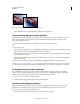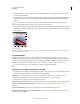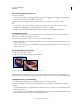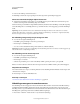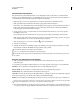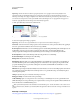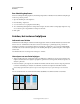Operation Manual
36
PHOTOSHOP GEBRUIKEN
Werkruimte
Laatst bijgewerkt 8/6/2011
• Om de vergroting te wijzigen, typt u een waarde in het tekstvak, klikt u op de knop Uitzoomen of Inzoomen of
versleept u de zoomregelaar.
• Om de weergave van een afbeelding te verplaatsen, sleept u het proxyweergavegebied in de miniatuurweergave van
de afbeelding. U kunt ook op de miniatuurweergave van de afbeelding klikken om het zichtbare gebied aan te
duiden.
Als u het formaat en de positie van het proxygebied tegelijkertijd wilt instellen, houdt u Control (Windows) of
Command (Mac OS) ingedrukt en sleept u in de miniatuur van de afbeelding.
• Als u de kleur van het voorvertoningsgebied wilt wijzigen, selecteert u Deelvensteropties in het deelvenstermenu.
Selecteer een vooraf ingestelde kleur in het pop-upmenu voor kleuren of klik in het kleurenvak om een aangepaste
kleur te kiezen.
Deelvenster Navigator
A. Knop voor deelvenstermenu B. Miniatuurweergave van illustratie C. Proxyweergavegebied D. Tekstvak Zoomen E. Knop Uitzoomen
F. Zoomregelaar G. Knop Inzoomen
In- of uitzoomen
Gebruik het gereedschap Zoomen of de opdrachten in het menu Weergave om in of uit te zoomen op een
afbeelding. Als u het gereedschap Zoomen gebruikt, vergroot of verkleint u met elke klik de weergave één niveau tot
het volgende vooraf ingestelde percentage en wordt het punt waar u klikt het middelpunt van de weergave. Als de
afbeelding niet verder kan worden vergroot (tot 3200%) of verkleind (tot 1 pixel), is het vergrootglas 'leeg'.
U kunt ook zoomgebaren gebruiken op MacBook-computers met multi-touchtrackpads.
Voorkeuren voor het gereedschap Zoomen instellen
1 Kies Bewerken > Voorkeuren > Prestaties (Windows) of Photoshop > Voorkeuren > Prestaties (Mac OS). Selecteer
in het gedeelte GPU-instellingen de optie OpenGL-tekenen inschakelen.
Opmerking: voor bepaalde voorkeuren voor het gereedschap Zoomen is OpenGL vereist. Als OpenGL-tekenen
inschakelen niet beschikbaar is, biedt uw grafische kaart geen ondersteuning voor deze technologie.
2 Selecteer een van de volgende opties in de algemene voorkeuren:
Geanimeerd zoomen Maakt onafgebroken zoomen mogelijk wanneer u het gereedschap Zoomen ingedrukt houdt.
Vensters vergroten/verkleinen door zoomen Zie “Het venster automatisch wijzigen tijdens het zoomen” op
pagina 38.
Zoomen met schuifwiel Kies deze optie om te kunnen zoomen met het schuifwiel van uw muis.
Gecentreerd inzoomen op punt waarop wordt geklikt Kies deze optie om de zoomweergave te centreren rond de
locatie waarop u hebt geklikt.
A
DE FG
C
B